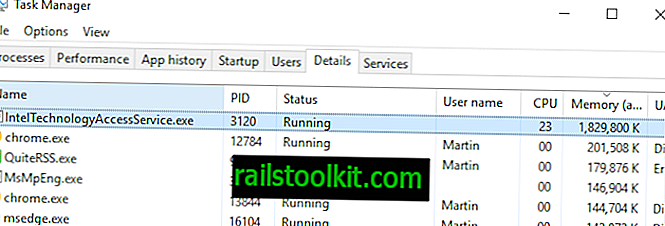Khởi động lại Google Chrome không thực sự phức tạp nhưng nó đòi hỏi một vài lần nhấp nếu bạn sử dụng các điều khiển cửa sổ và phím tắt của trình duyệt để khởi chạy lại.
Sẽ phức tạp hơn nếu bạn mở nhiều cửa sổ Chrome vì bạn phải đóng tất cả để khởi động lại hoàn toàn hoặc hợp nhất các cửa sổ và sau đó đóng cửa sổ cuối cùng.
Việc khởi động lại có thể khá hữu ích, chẳng hạn như khi bạn nhận thấy rằng việc sử dụng bộ nhớ Chrome đã đi qua mái nhà một lần nữa hoặc nếu nó đập xuống đĩa hoặc sử dụng nhiều chu kỳ CPU mà không có gì chạy thì sẽ đảm bảo điều đó.
chrome: // khởi động lại

Tùy chọn nhanh nhất để khởi động lại Chrome là thông qua chrome: // restart. URL nội bộ là một trong nhiều URL Chrome mà Google Chrome hỗ trợ.
Chỉ cần nhập chrome: // khởi động lại trong thanh địa chỉ của trình duyệt và nhấn phím Enter để Chrome đóng tất cả các cửa sổ trình duyệt đang mở và mở lại chúng sau khi tất cả các quy trình Chrome đã bị chấm dứt.
Mẹo : Bạn có thể cài đặt tiện ích mở rộng tải lười tiện dụng này để khởi động Chrome nhanh hơn bằng cách giữ cho hầu hết các tab không được tải khi bắt đầu.
Mặc dù điều đó khá hữu ích, nhưng bạn có thể tăng tốc hơn nữa bằng cách thêm chrome: // restart vào các dấu trang Chrome.
Tác dụng chính của việc này là tự động hoàn thành tự động chọn nó để bạn không phải nhập toàn bộ lệnh để khởi động lại Chrome. Mặc dù lịch sử duyệt cũng gợi ý khi bạn bắt đầu nhập, xóa lịch sử duyệt sẽ xóa đề xuất đó một lần nữa.
Chrome khởi động lại Bookmark
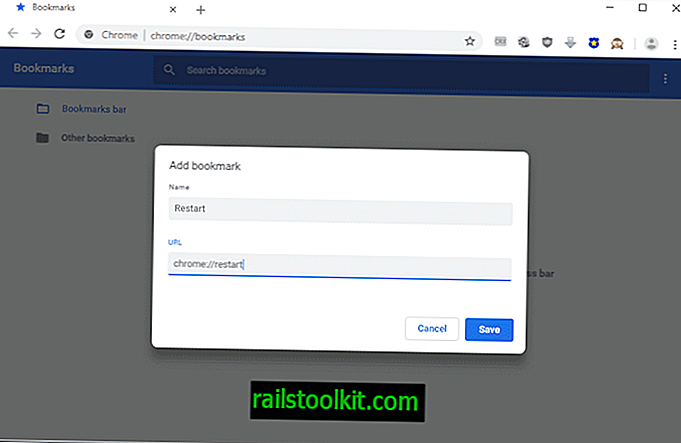
Lưu ý rằng bạn không thể thêm dấu trang bằng cách nhập chrome: // restart vì không có trang nào được tải khi bạn thực thi lệnh.
Chrome khởi động lại ngay lập tức; điều này có nghĩa là bạn cần thêm dấu trang vào trình quản lý dấu trang.
- Nhấn Cltr-Shift-O để mở Trình quản lý dấu trang Chrome.
- Nhấp vào biểu tượng menu và chọn Thêm dấu trang mới từ menu mở ra.
- Nhập bất kỳ tên nào và sử dụng chrome: // restart làm URL.
- Chọn Lưu để lưu dấu trang mới vào bộ lưu trữ dấu trang của trình duyệt.
Bạn có thể nhập các chữ cái đầu tiên của tên được gán hoặc URL dấu trang để Chrome hiển thị nó trong thanh địa chỉ của trình duyệt. Từ đó, chỉ cần chọn nó để khởi động lại Chrome.
Lưu ý rằng bạn có thể đẩy dấu trang vào thanh công cụ dấu trang của Chrome; hữu ích nếu bạn hiển thị nó mọi lúc và có một chút dung lượng cho dấu trang khởi động lại mới.
Thay vào đó, người dùng Chrome có thể tải xuống một trong nhiều tiện ích mở rộng khởi động lại cho trình duyệt. Mặc dù điều đó không thực sự cần thiết, một số người dùng có thể thích các tiện ích mở rộng đặt biểu tượng trong thanh công cụ Chrome chính từ đó có thể truy cập nhanh hơn trong một số trường hợp.
Firefox
Còn Firefox? Firefox hỗ trợ Thanh công cụ dành cho nhà phát triển hỗ trợ lệnh khởi động lại. Mozilla có kế hoạch loại bỏ nó trong Firefox 62, tuy nhiên. Người dùng Firefox có thể tải về: hồ sơ và nhấp vào nút khởi động lại được hiển thị trên trang để khởi động lại trình duyệt.